相信很多用户在工作中都能看到Excel软件中的单元格下拉框效果,但是绝大多数的小伙伴都不知道该如何制作。所以具体的添加下拉菜单方法,小编也已经为大家整理在下方的文章中了。
Excel单元格添加下拉菜单方法介绍
1.选中一列单元格后,找到数据菜单的数据验证栏目,打开验证面板
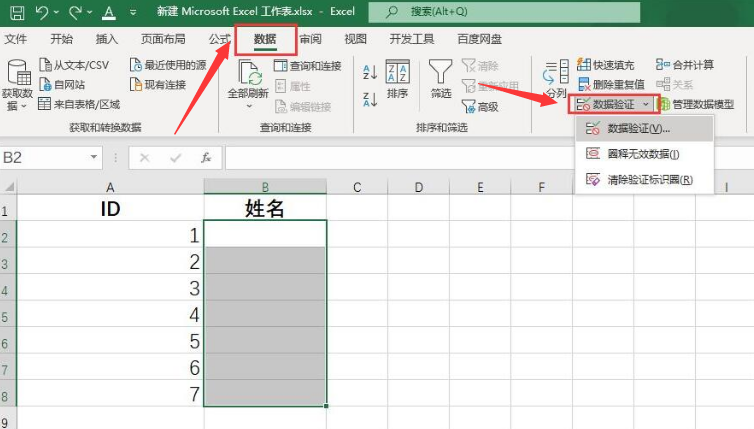
2.将允许选项改为序列后输入下拉内容,并用逗号隔开

3.最后点击确定按钮保存设置,等待单元格右侧出现下拉图标即可
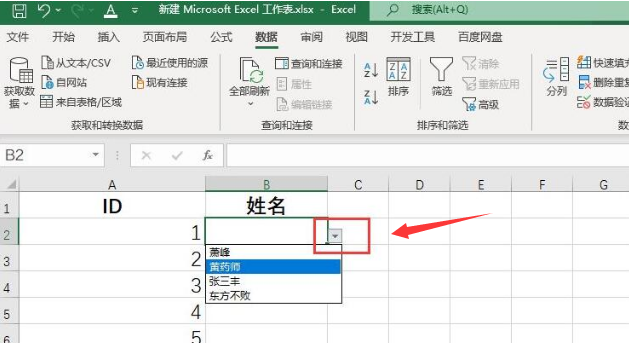
关键词: Excel单元格如何添加下拉菜单 添加下拉菜单 方法介绍
相信很多用户在工作中都能看到Excel软件中的单元格下拉框效果,但是绝大多数的小伙伴都不知道该如何制作。所以具体的添加下拉菜单方法,小编也已经为大家整理在下方的文章中了。
Excel单元格添加下拉菜单方法介绍
1.选中一列单元格后,找到数据菜单的数据验证栏目,打开验证面板
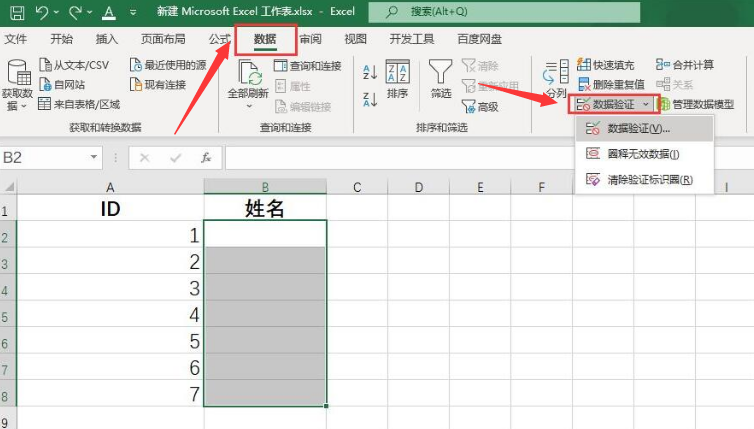
2.将允许选项改为序列后输入下拉内容,并用逗号隔开

3.最后点击确定按钮保存设置,等待单元格右侧出现下拉图标即可
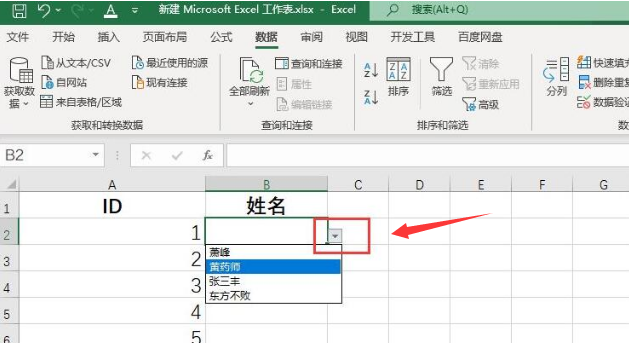
关键词: Excel单元格如何添加下拉菜单 添加下拉菜单 方法介绍